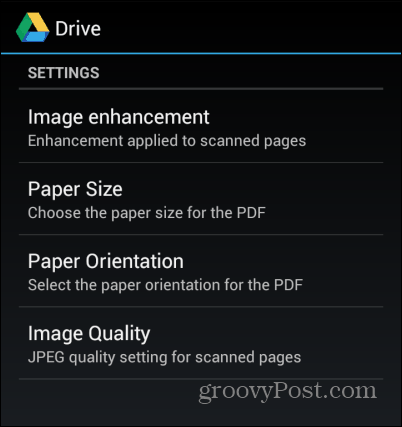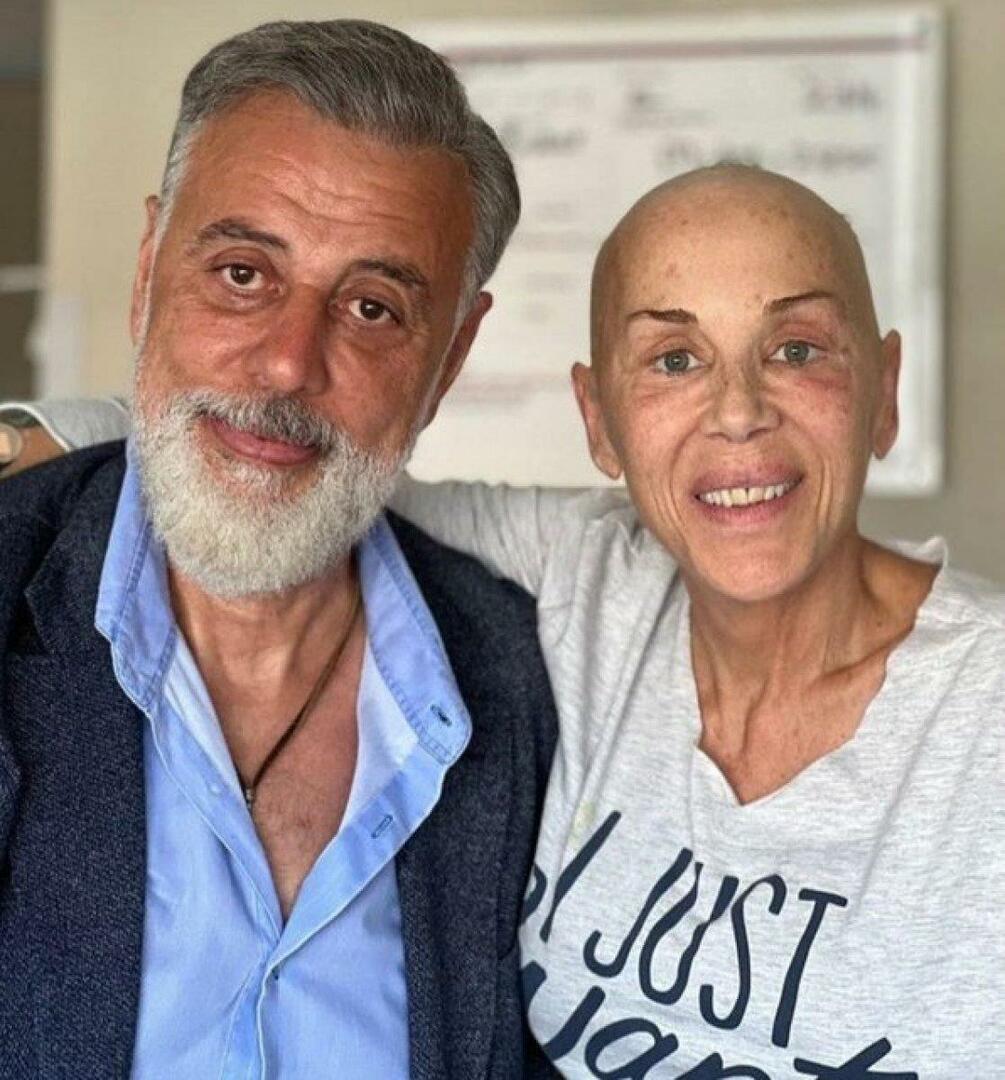Kako skenirati papirnate dokumente v Google Drive s sistemom Android
Mobilni Google Google Pogon / / March 17, 2020
Nova aplikacija za Google Drive ima neverjetno novo funkcionalnost. Omogoča vam skeniranje dokumentov v Google Drive kot PDF in vključuje optično prepoznavanje znakov.
Če želite uporabljati to novo funkcijo, potrebujete najnovejša posodobitev aplikacije Google Drive, ki vključuje tudi nov vmesnik na osnovi kartic, podoben Google Now.
Ne samo da lahko skenirate dokumente - dejansko jih fotografirate in shranite kot datoteko PDF v Google Drive. Za prepoznavanje znakov dejansko uporablja optično prepoznavanje znakov (OCR) in spremeni vaše »skeniranje« v dokumente, ki jih je mogoče iskati.
Optično preglejte papirnati dokument v Google Drive
Zaženite aplikacijo Google Drive na napravi Android in tapnite gumb z možnostmi, nato pa v meniju "Dodaj novo".
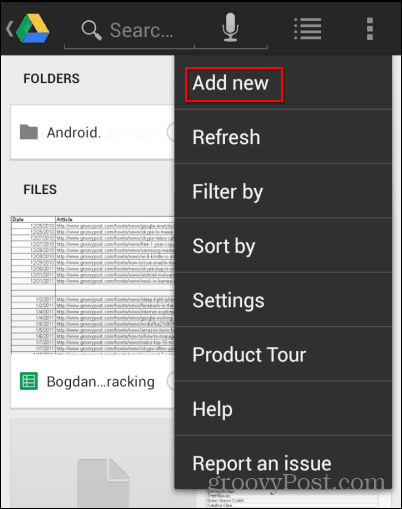
Nato tapnite Skeniraj v prihajajočem meniju.
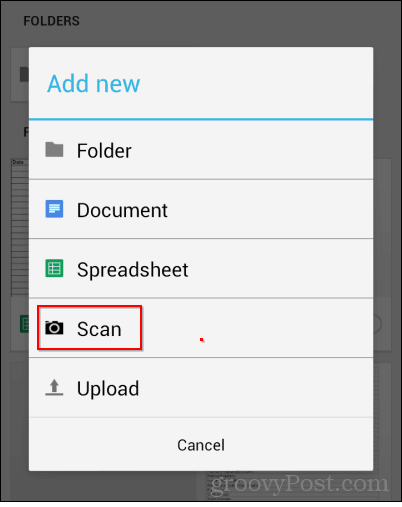
Zdaj fotografirajte svoj dokument, vendar se prepričajte, da vse skupaj umestite v sliko.
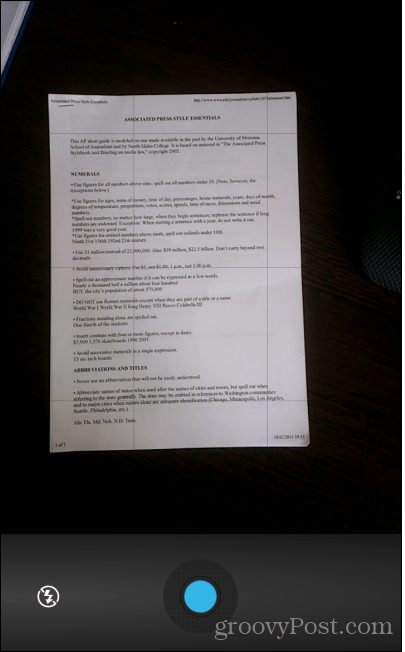
Ko to storite, bo dokument naložen v vaš Google Drive kot PDF. Dobil bo ime kot čas skeniranja_datum. Tako boste pozneje iskali skenirane dokumente.
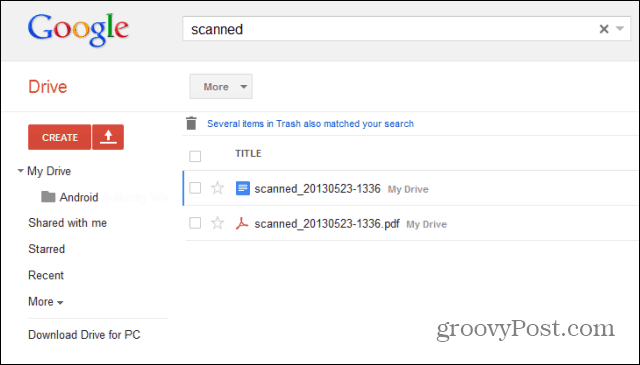
Čeprav v dokumentu PDF ne morete iskati besede, ko je ta odprta v pregledovalniku Google Drive, prepoznavanje znakov deluje. Poskusite iskati besedo v dokumentu s funkcijo iskanja Google Drive. Opazili boste, da je dokument najden.
Če so skenirani dokumenti dele, ki so jih odrezali do trenutka, ko pridejo do storitve Drive, si oglejte nastavitve aplikacije Android. Prepričajte se, da je kakovost slike nastavljena na visoko (kar bo zagotovilo boljše prepoznavanje) in poskrbite za pravilno velikost papirja.